电脑怎样设置壁纸桌面图标?操作步骤是什么?
46
2024-07-10
在使用电脑的过程中,有时会遇到电脑开机后桌面图标不显示的情况,这给我们的使用带来了很大的困扰。为了解决这个问题,我们需要找到具体的原因,并采取相应的措施来解决。本文将为您介绍一些常见的解决方法,希望能够帮助到您。
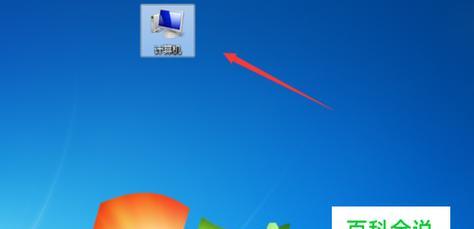
一、检查分辨率是否设置正确
检查电脑的分辨率设置是否正确,过高或过低的分辨率都可能导致桌面图标不显示。在桌面上右键点击空白处,选择“显示设置”,确保分辨率设置为合适的数值。
二、检查图标是否被隐藏
有时候我们在操作电脑时可能不小心将桌面图标隐藏了起来。点击桌面上的空白处,选择“查看”,确保“显示桌面图标”选项是勾选状态。
三、检查图标是否被移动到其他位置
有时候我们可能不小心将桌面图标拖动到其他位置,导致看不到图标。点击桌面上的空白处,选择“查看”,点击“排列图标”,选择“自动排列图标”。
四、检查图标是否被删除或损坏
有时候我们可能会误操作,不小心删除了桌面图标。在回收站中查看是否存在被删除的图标,如果有,恢复即可。如果图标显示异常,可以尝试重新下载或安装相应的软件。
五、重新启动资源管理器
有时候资源管理器的错误或冲突也可能导致桌面图标不显示。按下Ctrl+Shift+Esc键打开任务管理器,在“进程”选项卡中找到“资源管理器”,右键点击并选择“结束任务”。然后点击左上角的“文件”选项,选择“新建任务”,输入“explorer.exe”并回车,重新启动资源管理器。
六、检查病毒或恶意软件
病毒或恶意软件可能会导致桌面图标不显示。及时进行杀毒扫描,清除病毒和恶意软件。
七、更新显卡驱动程序
过时的显卡驱动程序可能会导致桌面图标不显示。打开设备管理器,找到显示适配器,右键点击显卡并选择“更新驱动程序”,根据提示更新驱动程序。
八、检查操作系统更新
操作系统的更新可能会修复一些与桌面图标显示有关的问题。打开“设置”,选择“更新和安全”,点击“检查更新”,确保系统已经安装了最新的更新。
九、重置图标缓存
图标缓存损坏也可能导致桌面图标不显示。打开资源管理器,点击左上角的“查看”选项,勾选“隐藏受保护的操作系统文件”,然后在地址栏中输入“%USERPROFILE%\AppData\Local”,找到并删除“IconCache.db”文件,重新启动电脑。
十、修复系统文件
系统文件损坏也可能导致桌面图标不显示。按下Win+X键,选择“命令提示符(管理员)”,输入“sfc/scannow”并回车,系统将自动扫描并修复损坏的文件。
十一、使用系统还原
如果以上方法都无效,可以尝试使用系统还原来恢复电脑到之前正常运行的状态。打开“控制面板”,选择“系统和安全”,点击“系统”,选择“系统保护”,点击“系统还原”。
十二、重新安装操作系统
如果以上方法都无法解决问题,可以考虑重新安装操作系统来解决。请提前备份重要文件,并确保有操作系统安装盘或者恢复分区。
十三、咨询专业人员
如果您对电脑不太熟悉,或者以上方法都无法解决问题,建议咨询专业人员,寻求进一步的帮助。
十四、定期维护电脑
定期维护电脑,及时清理垃圾文件、进行病毒扫描、更新驱动程序等,可以减少桌面图标不显示的问题的发生。
十五、
电脑开机后桌面图标不显示是一个常见但令人烦恼的问题。通过检查分辨率、隐藏图标、移动图标位置、修复系统文件等方法,我们可以解决这个问题。如果以上方法都无效,不妨咨询专业人员或重新安装操作系统。定期维护电脑也是避免这类问题发生的有效措施。希望本文提供的解决方法能够帮助到您解决电脑开机后桌面图标不显示的问题。
在使用电脑的过程中,有时候会遇到开机后桌面上的图标不见了的情况。这可能会让我们感到困惑和苦恼,因为桌面上的图标对我们来说非常重要。但是,不要担心,本文将向您介绍一些解决这个问题的方法。
一、检查桌面图标的显示设置
根据系统版本和设置,有时候桌面图标可能会被隐藏。可以通过右键点击桌面空白处,选择“查看”菜单,并确保“显示桌面图标”选项是勾选状态。
二、恢复默认桌面图标设置
有时候,可能是因为系统设置错误或其他原因导致了桌面图标不显示。此时,我们可以尝试恢复默认的桌面图标设置。打开“控制面板”,选择“个性化”,点击“更改桌面图标”选项,在弹出的窗口中点击“还原默认”按钮。
三、重新创建快捷方式
如果桌面上的特定图标丢失了,我们可以尝试重新创建相应的快捷方式。打开“开始”菜单,找到需要恢复的程序或文件,右键点击并选择“发送到”->“桌面(快捷方式)”。
四、清理桌面
有时候桌面上过多的图标也会导致部分图标不显示。我们可以尝试清理桌面,将不常用的图标移动到其他文件夹中,以保持桌面的整洁和图标的正常显示。
五、检查病毒和恶意软件
某些病毒或恶意软件可能会导致桌面图标不显示。我们可以运行杀毒软件进行全面的系统扫描,确保电脑没有受到病毒或恶意软件的侵害。
六、更新图形驱动程序
过时的图形驱动程序也可能导致桌面图标不显示。我们可以前往电脑制造商的官方网站下载最新的图形驱动程序,并按照说明进行安装和更新。
七、修复系统文件
有时候系统文件的损坏会导致桌面图标不显示。我们可以使用系统自带的修复工具进行修复。打开命令提示符,输入“sfc/scannow”并按下回车键,等待系统自动检测和修复损坏的文件。
八、重置桌面图标缓存
重置桌面图标缓存可以清除可能导致图标不显示的临时文件。打开“运行”窗口(Windows键+R),输入“cmd”并按下回车键,输入“del/a/f/q%userprofile%\AppData\Local\IconCache.db”并按下回车键,然后重新启动电脑。
九、尝试系统还原
如果以上方法都无效,我们可以尝试使用系统还原功能来恢复电脑到之前正常显示桌面图标的状态。打开“控制面板”,选择“系统和安全”,点击“系统”选项,在左侧菜单中选择“系统保护”,点击“系统还原”按钮。
十、联系技术支持
如果以上方法都不能解决问题,建议联系电脑制造商的技术支持或专业人士寻求帮助,他们可能会提供更专业的解决方案。
十一、升级操作系统
如果电脑上的操作系统版本过旧,也可能导致桌面图标不显示。考虑升级操作系统到最新版本,以获取更好的兼容性和稳定性。
十二、备份重要文件
在尝试解决问题之前,我们应该确保备份重要文件,以防意外情况发生。可以将文件复制到外部存储设备或云存储中,以保证文件的安全。
十三、更新所有应用程序
有时候过期的应用程序也可能与桌面图标显示有关。我们可以尝试更新所有已安装的应用程序,以确保其与操作系统兼容并具备最新的功能和修复。
十四、重新安装操作系统
如果所有方法都无效,我们可以考虑重新安装操作系统。但是,在进行操作系统重新安装之前,请确保已备份所有重要文件,并准备好操作系统安装介质和许可证密钥。
十五、
通过检查桌面图标的显示设置、恢复默认设置、重新创建快捷方式、清理桌面、检查病毒和恶意软件、更新图形驱动程序、修复系统文件、重置桌面图标缓存、尝试系统还原、联系技术支持、升级操作系统、备份重要文件、更新所有应用程序以及重新安装操作系统等方法,我们可以解决电脑开机后不显示桌面图标的问题。希望本文能够帮助读者解决这一烦恼,让电脑使用更加顺畅。
版权声明:本文内容由互联网用户自发贡献,该文观点仅代表作者本人。本站仅提供信息存储空间服务,不拥有所有权,不承担相关法律责任。如发现本站有涉嫌抄袭侵权/违法违规的内容, 请发送邮件至 3561739510@qq.com 举报,一经查实,本站将立刻删除。